微軟推出 Windows 11 的新便箋應用

經過多年的保持不變,2024 年中期的 Sticky Note 更新改變了遊戲規則。
即使您已經使用 Windows 很長時間,您可能偶爾會遇到需要專家協助的挑戰。無論您遇到的是神秘錯誤還是軟體問題,了解如何針對 Windows 11 或 10 PC 上的問題獲得正確的幫助都至關重要。

對於 Windows 問題,可以透過多種方式尋求協助,具體取決於您的偏好和問題的性質。以下三種有效方法可以幫助您處理 Windows PC 上的幾乎所有問題或功能:
| 方法 | 描述 |
|---|---|
| 1. 使用「取得幫助」應用程式 | 透過 Windows 內建的「取得幫助」應用程序,您可以快速獲取相關資訊及聯繫 Microsoft 支援。 |
| 2. 使用應用程式的幫助按鈕 | 大多數應用程式有內建的幫助選項,方便獲取特定的操作指南。 |
| 3. 透過造訪 Windows 說明頁面或在 Microsoft 社群中提問 | 可以直接訪問官方的說明頁面或社區論壇尋求支援。 |
您的 Windows PC 有一個名為「取得幫助」的內建應用程序,它可以回答您的 Windows 相關問題、診斷錯誤,並在必要時為您聯繫 Microsoft 支援。
您可以在電腦上的搜尋選單輕鬆存取「取得協助」應用程式。進入應用程式後,在文字方塊中輸入您的查詢,然後按Enter。該應用程式將提供與您的問題相關的支援文章的相關步驟和連結。

在取得幫助應用程式中,您還可以執行一些 Windows 疑難排解程式。例如,您可以在搜尋列中輸入藍牙疑難排解來診斷和修復 Windows PC 上的常見藍牙問題。然後該應用程序將請求您同意執行自動診斷,選擇“是”並按照提示完成該過程。
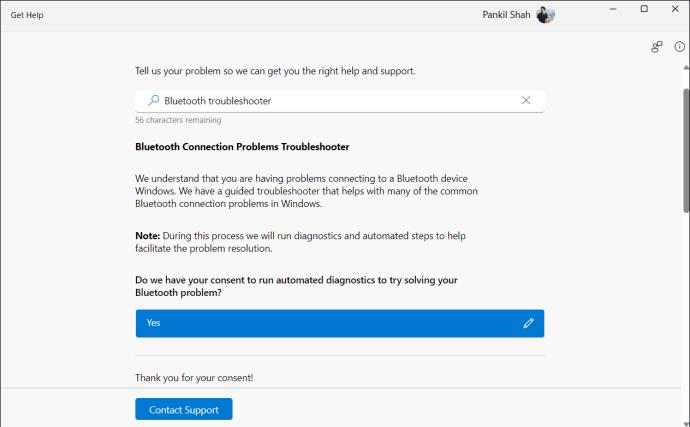
如果您對答案不滿意,請點擊「聯絡支援」按鈕與 Microsoft 支援代理程式聊天以獲得進一步協助。請記住,Microsoft 代理程式的可用性可能會有所不同,因此您可能會遇到一些等待時間。
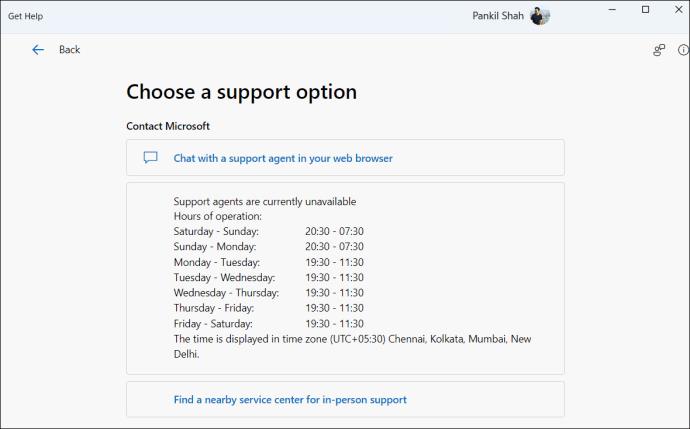
需要有關 Windows PC 上的特定應用程式或程式的協助嗎?您可以利用該程式的內建幫助或支援選項。
大多數應用程式通常都在菜單中有一個專用的「幫助」部分,提供特定於該程序的資訊、教學課程和故障排除步驟。例如,如果您在使用 Microsoft Edge 或 Google Chrome 時遇到問題,可以按F1鍵存取其說明中心頁面。

如果您的 Windows PC 被鎖定或遇到封鎖存取作業系統的問題,上述方法可能沒有幫助。您可以訪問Windows 幫助和學習頁面,搜尋或瀏覽各個部分以獲得答案。

您也可以造訪Microsoft 支援社區,其中提供常見問題、幫助主題和社區論壇。首先搜尋論壇,看看其他人過去是否討論過類似的問題;這可以讓您快速找到可行的解決方案。如果沒有,請登入您的 Microsoft 帳戶並在論壇中發布您的問題,等待技術人員或其他使用者的協助。
請確保您手中有電腦的規格,在尋求協助時,這些資訊可以加速問題的解決。您可以前往“設定”>“系統”>“關於”找到所有必需的規格。

Q:如何關閉 Windows 上的「取得幫助」應用程式?
答:執行「Get-AppxPackage *Microsoft.取得協助* - 所有使用者 | 在提升的 Windows 終端機上執行「Remove-AppxPackage」命令,以從 Windows PC 中移除應用程式。您隨時可以從 Windows 應用程式商店重新安裝。
Q:如何關閉F1幫助鍵?
答:您可以使用註冊表來停用F1幫助,但我們不建議這樣做。它可以方便地提供特定於應用程式的幫助,節省您在搜尋解決方案上投入的時間。
經過多年的保持不變,2024 年中期的 Sticky Note 更新改變了遊戲規則。
路徑是 Windows 11 中檔案或資料夾的位置。所有路徑都包含您需要打開才能到達特定位置的資料夾。
近日,微軟很可能在人工智慧領域「追隨」蘋果的腳步的蛛絲馬跡逐漸顯露出來。
Windows 相片檢視器最初與 Windows XP 一起發布,並迅速成為 Windows 上最常用的工具之一。
很多時候,通常是由於病毒攻擊,即使打開了資料夾選項中的「顯示隱藏檔案和資料夾」選項,系統的隱藏資料夾仍然無法顯示。以下一些方法將有助於解決這個問題。
全球最受歡迎的 VPN 服務之一 ExpressVPN 已正式推出適用於基於 ARM 處理器的 Windows PC 的應用程式版本。
您知道微軟本週將慶祝 50 歲生日嗎?
如果您讓五位 Windows 使用者解釋 Vista 的數位版權管理 (DRM) 是什麼,您可能會得到五個不同的答案。但有一點
Windows 11 預計今年將迎來兩項值得注意的重大更新。
微軟官方宣布了一項針對Word用戶非常實用的新功能,可以藉助AI更輕鬆地處理長文件。
下面就跟著WebTech360一起來學習如何檢查電腦的CPU溫度吧!
早在 2024 年 11 月下旬,微軟就宣布推出 Edge Game Assist——一項新功能,讓您在電腦上玩遊戲時更輕鬆地瀏覽網路。
Windows 上的預設桌布有時會讓我們感到無聊。因此,不要使用那些預設壁紙,而是刷新並更改它們,為您的工作帶來新鮮感,並透過這台電腦的壁紙肯定您自己的個性。
微軟最近提高了其 Microsoft 365 訂閱的價格,並透過在服務中添加更多 AI 體驗來證明這項變更的合理性。
在 10 月 22 日舉行的高通驍龍峰會上,微軟宣布了 Windows PC 的一系列改進,這些改進將改善音樂家、音樂製作人和其他音訊專業人士的整體體驗。
VPN是什麼? VPN有哪些優缺點?接下來,我們和WebTech360一起探討VPN的定義,以及如何在工作中套用這種模式和系統。
Windows 安全中心的功能遠不止於防禦基本的病毒。它還能防禦網路釣魚、攔截勒索軟體,並阻止惡意應用運作。然而,這些功能並不容易被發現——它們隱藏在層層選單之後。
一旦您學習並親自嘗試,您就會發現加密非常容易使用,並且在日常生活中非常實用。
在下文中,我們將介紹使用支援工具 Recuva Portable 還原 Windows 7 中已刪除資料的基本操作。 Recuva Portable 可讓您將其儲存在任何方便的 USB 裝置中,並在需要時隨時使用。該工具小巧、簡潔、易於使用,並具有以下一些功能:
CCleaner 只需幾分鐘即可掃描重複文件,然後讓您決定哪些文件可以安全刪除。
將下載資料夾從 Windows 11 上的 C 碟移至另一個磁碟機將幫助您減少 C 碟的容量,並協助您的電腦更順暢地運作。
這是一種強化和調整系統的方法,以便更新按照您自己的時間表而不是微軟的時間表進行。
Windows 檔案總管提供了許多選項來變更檔案檢視方式。您可能不知道的是,一個重要的選項預設為停用狀態,儘管它對系統安全至關重要。
使用正確的工具,您可以掃描您的系統並刪除可能潛伏在您的系統中的間諜軟體、廣告軟體和其他惡意程式。
以下是安裝新電腦時推薦的軟體列表,以便您可以選擇電腦上最必要和最好的應用程式!
在隨身碟上攜帶完整的作業系統非常有用,尤其是在您沒有筆記型電腦的情況下。但不要為此功能僅限於 Linux 發行版——現在是時候嘗試複製您的 Windows 安裝版本了。
關閉其中一些服務可以節省大量電池壽命,而不會影響您的日常使用。
Ctrl + Z 是 Windows 中非常常用的組合鍵。 Ctrl + Z 基本上允許你在 Windows 的所有區域中撤銷操作。
縮短的 URL 方便清理長鏈接,但同時也會隱藏真實的目標地址。如果您想避免惡意軟體或網路釣魚攻擊,盲目點擊此類連結並非明智之舉。
經過漫長的等待,Windows 11 的首個重大更新終於正式發布。


























小白 -
真心感謝這篇文章!我終於可以在Windows上找到協助了,之前真的很困擾~
莉莉 -
這個主題真的很棒!我常常遇到問題不知道該怎麼辦,現在我知道應該怎麼做了
小雪 -
感謝提供這些資訊,Windows的幫助功能真是讓我困惑!我會試試文中提到的步驟
花貓 -
這篇文章太實用了!不過我還是想知道如何快速修復系統錯誤,有沒有更好的方法?
貓咪專家 -
哈哈,我常常用貓咪的方法來處理電腦問題,希望這可以幫到我
阿芝 -
我覺得有些問題還是很難解決,文章中能否加入常見問題解答就好了!
小五 -
哇!這篇文章中提到的聯繫方式我之前完全不知道!下次遇到問題我一定試試看
阿飛 -
遇到問題的時候,我總是先試著重啟電腦,這是一個好方法!不過有時候還是需要更多幫助。
大頭貓 -
如果能加入一些視頻教學就更完美了!學習起來會更簡單!
小雨 -
這篇文章的內容很清晰,也很有邏輯性,我會推薦給我的朋友們
晴天 -
我嘗試過文章中提到的方法,真的有效!感謝你們的分享
阿強 -
我覺得Windows的幫助系統有點繁瑣,有時候找不到想要的答案!這篇文章給了我一些靈感!
小小鱸魚 -
我以前都不知道有這麼多的資源可以用!下次再遇到問題就不怕了
小葵 -
我喜歡你的文章!希望能多一些關於Windows問題的解決方案!
靜悅 -
之前我也面對相似的困擾,看了這篇文章後終於找到解決辦法!
宏偉 -
蠻實用的資訊,我會把這篇文章分享給我同事,大家都有這個需求
小瑩 -
文章寫得很好,讓人更了解Windows的協助選項,下次如果有問題一定先找這篇文章!
小宇 -
謝謝你分享這些資訊,讓我在解決問題上更有信心
阿博 -
有時候真的覺得Windows的協助讓人抓狂,幸好有這篇文章指引
小星星 -
如果能附上圖示就更好了!這樣看起來會更清楚!
阿芬 -
我覺得可以加上幾個常見問題的例子,這樣大家會更容易理解
小明 -
這篇文章真的很有幫助!之前我在Windows中找不到協助,現在學會了怎麼去尋求幫助了!謝謝!
飛躍 -
真心希望未來也能有更多類似的文章,可以幫助我們解決Windows的疑難雜症